Abilita i numeri delle settimane per l'app Calendario in Windows 10
Come attivare o disattivare i numeri delle settimane nel calendario di Windows 10
Windows 10 ha un'app Calendario preinstallata. È disponibile nel menu Start. A volte riceve aggiornamenti da Microsoft Store. È utile per coloro che hanno bisogno solo di un'app di calendario di base per memorizzare eventi importanti, appuntamenti, festività ecc. Se necessario, puoi abilitare i numeri delle settimane per l'app Calendario.
Annuncio
Per tua comodità, puoi abilitare i numeri delle settimane per l'app Calendario. Appariranno in una nuova colonna nella vista del calendario principale.
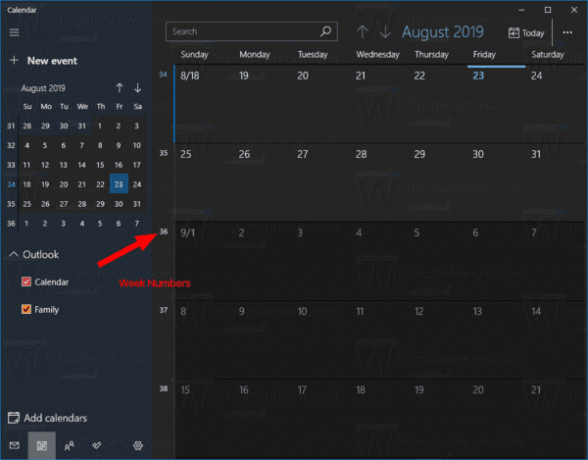
Per abilitare i numeri delle settimane per l'app Calendario in Windows 10,
- Avvia l'app Calendario da il menu Start.

- Fare clic sull'icona Impostazioni nel riquadro di sinistra (il pulsante con l'icona a forma di ingranaggio).

- In Impostazioni, fai clic su Impostazioni del calendario.

- Scorri verso il basso fino a Numeri della settimana opzione.
- Per impostazione predefinita è impostato su Spento, ma puoi attivare i numeri delle settimane selezionando Primo giorno dell'anno, Prima settimana intera, o Prima settimana di quattro giorni per quello che vuoi.
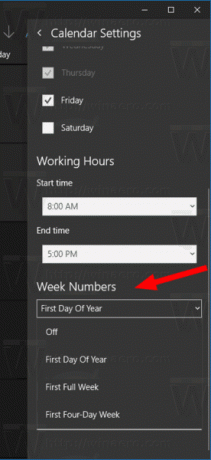
- Ora puoi lasciare il pannello Impostazioni.
Hai fatto!
Nota: sebbene Posta e Calendario per Windows 10 supportino gli account Outlook, Exchange e Office 365, sono applicazioni separate da Outlook o Outlook.com.
Puoi trovare il App Posta e Calendario su Microsoft Store.
Articoli Correlati:
- Crea nuovo evento nel calendario in Windows 10
- Cambia il primo giorno della settimana nel calendario di Windows 10
- Impedisci a Cortana di accedere a contatti, e-mail e calendario in Windows 10
- Disabilita l'accesso dell'app al calendario in Windows 10
- Disabilita l'agenda del calendario in Windows 10
- Fai in modo che il calendario di Windows 10 mostri le festività nazionali

